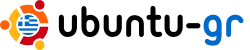Στο http://omgtips.gr/8-pragmata-pou-prepi-na-kanete-meta-ap/ υπάρχει ένα άρθρο που περιγράφει τα πρώτα βήματα που μπορεί να κάνει κάποιος όταν πρωτοβάλει το Ubuntu 14.04. Οι περιγραφές είναι σύντομες και είναι χρήσιμο να δει κανείς περισσότερα στοιχεία για κάθε ενέργεια.
Διαβάστε το άρθρο του Άλντο με τα οκτώ σημεία στον παραπάνω σύνδεσμο. Μετά γυρίστε εδώ για εξήγηση και περισσότερες πληροφορίες για κάθε ένα από τα 8 βήματα. 1. Η αναβάθμιση των πακέτων γίνεται αυτόματα και συγκεκριμένα ο χρήστης λαμβάνει ειδοποίηση αν υπάρχουν διαθέσιμα πακέτα για ενημέρωση. Από γραφικό περιβάλλον μπορεί να τρέξει update-manager (από το Dash) αν θέλει να δει εκείνη τη στιγμή αν υπάρχει κάτι για ενημέρωση. Το sudo apt-get clean θα καθαρίσει τυχόν πακέτα που έχουν ληφθεί και εγκατασταθεί (από τον κατάλογο /var/cache/apt/archives/) και έχει νόημα αν υπάρχει ζήτημα χώρου. Στις εντολές αναφέρει την παράμετρο -y που κάνει τις εντολές να αποδεχθούν τις όποιες ερωτήσεις που μπορεί να κάνει η εντολή apt-get. Εδώ μπορεί να προκληθεί πρόβλημα αν για κάποια ερώτηση χρειάζεται να απαντήσουμε Όχι. 2. Το zRam είναι μια επιλογή που παρέχει ο πυρήνας Linux για να παρέχει μέρος της RAM ως κατάτμηση εναλλαγής (swap partition), και μπορεί να συμπιέζει εκεί τα δεδομένα που είναι να πάνε στο swap. Έχει νόημα σε παλιούς υπολογιστές με μέχρι 1GB RAM (ίσως και σε υπολογιστές με 2GB). Σε τέτοιους υπολογιστές, όταν ξοδευτεί η μνήμη και γίνει χρήση της κατάτμησης εναλλαγής (δίσκος), τότε το σύστημα θα πάει πολύ αργά. Η κατάτμηση εναλλαγής χρησιμοποιείται όταν αφήνουμε να τρέχουν προγράμματα στο παρασκήνιο, και το Ubuntu μας αφιερώνει τη μνήμη στην εφαρμογή που χρησιμοποιούμε εκείνη τη στιγμή. Γενικά το zRam ανεβάζει την πολυπλοκότητα του συστήματος, οπότε έχει νόημα να το δοκιμάσει κανείς αν το σύστημα δεν πάει πολύ γρήγορα, και έχει κάτω από 2GB RAM. Αν ο υπολογιστής έχει πάνω από 2GB RAM, τότε το πρόβλημα είναι αλλού (π.χ. δεν παρέχεται επιτάχυνση γραφικών από τον οδηγό της κάρτας γραφικών). Το Ubuntu έχει ήδη το άρθρωμα πυρήνα για το zRam οπότε αρκεί η ενεργοποίηση. Για απενεργοποίηση, δείτε π.χ. http://askubuntu.com/questions/174579/how-do-i-use-zram 3. Εδώ προτείνει την εγκατάσταση του Ubuntu Restricted Extras, που είναι μετα-πακέτο και εγκαθιστά ένα σωρό κόντεκ, γραμματοσειρές της Microsoft και άλλο λογισμικό που δεν είναι «ελεύθερο λογισμικό». Προσωπικά το αποφεύγω (δεν το έχω εγκατεστημένο) και εγκαθιστώ τα επιμέρους πακέτα όταν χρειάζονται. Για παράδειγμα, για κόντεκ στην αναπαραγωγή βίντεο, το σύστημα θα προτείνει να εγκατασταθούν όταν πάμε να παίξουμε το πρώτο βίντεο που θέλει τον κόντεκ αυτό. Απλοποιεί τα πράγματα αν εγκαθιστούμε όταν υπάρχει η ανάγκη. 4. Εδώ προτείνει να εγκαταστήσουμε το πρόγραμμα rar ώστε το σύστημα να μπορεί να ανοίγει αρχεία .rar. Δηλαδή, ο διαχειριστής αρχείων Nautilus να μπορεί να ανοίγει τα αρχεία αυτά. Και εδώ είναι εντάξει να το αφήσουμε έτσι. Όταν χρειαστούμε να ανοίξουμε ένα αρχείο .rar, το Ubuntu θα προτρέψει να ψάξουμε για σχετικό λογισμικό και θα προτείνει να εγκαταστήσουμε εκείνη τη στιγμή το .rar. Αν δεν γνωρίζετε τι είναι το .rar, τότε μπορείτε να το αφήσετε έτσι και να βάλετε την υποστήριξη όταν σας τύχει ένα τέτοιο αρχείο. 5. Εδώ είναι η εγκατάσταση του Ubuntu Tweak Tool, που επιτρέπει την παραμετροποίηση του Unity. Το πακέτο είναι διαθέσιμο και από το Κέντρο λογισμικού, οπότε μπορείτε να το εγκαταστήσετε και από εκεί. Στο http://sourcedigit.com/8266-15-powerful-unity-tweak-tool-customizations-ubuntu-14-04/ εξηγεί το μπορεί να κάνει το Ubuntu Tweak Tool (σε Ubuntu 14.04). 6. Εδώ είναι η εντολή για απανεργοποίηση των υποδείξεων (suggestions) από καταστήματα όπως Amazon. Η απενεργοποίηση μπορεί να γίνει και από το γραφικό περιβάλλον, από τις Ρυθμίσεις συστήματος→Ιδιωτικότητα. Πάντως σε Ubuntu 14.04, οι υποδείξεις από Amazon είναι ήδη απενεργοποιημένες, οπότε δεν χρειάζεται κάτι ειδικό. 7. Αυτό είναι βήμα για την εγκατάσταση του Google Chrome σε Ubuntu. Οι εντολές που δίνονται, εγκαθιστούν το Google Chrome από το πακέτο που παρέχεται στο https://www.google.com/intl/en/chrome/browser/ Μπορείτε να κάνετε τη λήψη και από εκεί, και με διπλό κλικ να γίνει η εγκατάσταση (θα τρέξει το Κέντρο λογισμικού και θα δοκιμάσει να εγκαταστήσει το πακέτο). Αν τυχόν υπάρξει πρόβλημα, μπορεί να χρειαστεί να εκτελέσετε από το τερματικό την εντολή sudo apt-get install libxss1 που εγκαθιστά μια βιβλιοθήκη που χρειάζεται το Google Chrome. Κανονικά θα έπρεπε να μπαίνει η βιβλιοθήθη αυτή αυτόματα και ίσως πραγματικά μπαίνει αυτόματα σε νέα εγκατάσταση 14.04. Αν θέλετε να αποφύγετε τη διαδικασία εγκατάστασης του Google Chrome, μπορείτε να βάλετε το Chromium Browser, που είναι η εκδοχή ελεύθερου λογισμικού του Google Chrome. Είναι διαθέσιμη ήδη στα αποθετήρια οπότε το εγκαθιστάτε από το Κέντρο λογισμικού. 8. Εδώ προτείνει την εγκατάσταση του VLC (αναπαραγωγή πολυμέσων). Και εδώ η εγκατάσταση μπορεί να γίνει μέσω του Κέντρου λογισμικού, μιας και το VLC είναι διαθέσιμο και αυτό από τα αποθετήρια. Το Κέντρο λογισμικού είναι η εφαρμογή με το εικονίδιο μιας τσάντας αγορών (δείτε http://en.flossmanuals.net/how-to-use-video-editing-software/installing-kdenlive/_booki/how-to-use-video-editing-software/static/install_a_1.png ) και θα δείτε το εικονίδιο πάνω στον Εκκινητή/Launcher (κάπου στο μέσο της κάθετης μπάρας του Εκκινητή). Αν υπάρχει κάποια απορία σχετικά με τα παραπάνω, ρωτήστε πατώντας «Απάντηση σε Όλους». Είναι χρήσιμο να κατανοήσουμε όλοι τι επιλογές υπάρχουν όταν βάλουμε το Ubuntu 14.04. Σίμος -------------- next part -------------- An HTML attachment was scrubbed... URL: <https://lists.ubuntu.com/archives/ubuntu-gr/attachments/20140804/cf3d11eb/attachment.html> -- Ubuntu-gr mailing list Ubuntu-gr@lists.ubuntu.com If you do not want to receive any more messages from the ubuntu-gr mailing list, please follow this link and choose unsubscribe: https://lists.ubuntu.com/mailman/listinfo/ubuntu-gr